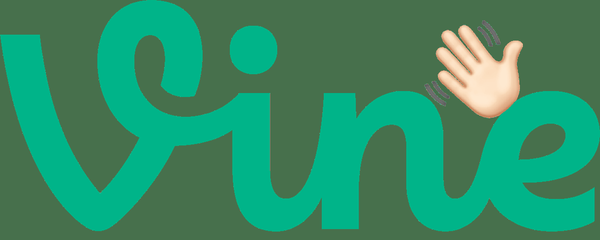När du använder en bärbar dator eller en stationär dator kommer du att förstå operativsysteminformationen och komponenterna i datorn för att hjälpa dig på olika sätt. När du till exempel lägger till mer RAM måste du förstå vilket RAM som stöder moderkortet.

På samma sätt, när du installerar programvaran, måste du kolla om operativsystemet är 32bit eller 64bit. När du har korrekt kunskap om komponenterna i datorn kan du också lösa felsökningsproblemen. Därför är det mycket viktigt att veta om din Windows 10 PC-specifikation. Du behöver inte tredjepartsprogramvara för att kontrollera hela Windows-specifikationen.
På Windows 10 PC kan du se specifikationen för enheten som inkluderar modellnummer, enhet, minne, processor, grafik, firmware, grundläggande utgång / ingångssystem och många fler. Här är några bästa metoder som hjälper dig att hitta specifikationerna för både maskinvaran och programvaran på din enhet.
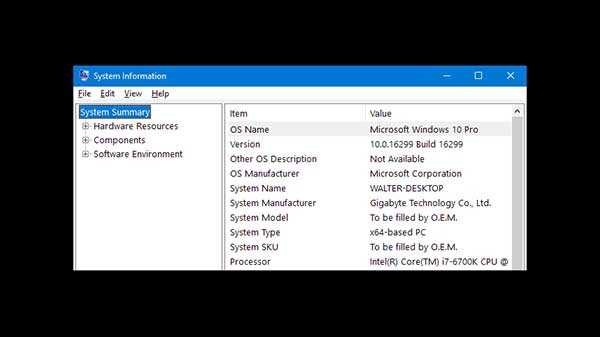
1) Kontrollera RAM, processor, Windows-version och enhets-ID:
När du vill kolla in de grundläggande specifikationerna som RAM, processor, version av din enhet måste du följa några enkla steg:
Steg 1: Först, tryck på Start-knappen och klicka på alternativet "Inställningar".
Steg 2: På den här inställningsskärmen måste du välja "System".
Steg 3: Klicka på knappen "Om" i Systemalternativet.
Steg 4: I alternativet Om klickar du på Windows-specifikationen och Enhetsspecifikationen. I Windows-specifikationen kommer du att lära känna den aktuella versionen av ditt Windows OS. Enhetsspecifikationen visar enhetsnamnet, RAM, processor, etc..

2) Kontrollera grafikkortet (GPU):
För att kontrollera datorns GPU måste du följa några enkla steg enligt nedan:
Steg 1: Först högerklickar du på ikonen "Min dator".
Steg 2: Välj på 'Egenskaper'.
Steg 3: Under systemsidan väljer du på 'Enhetshanteraren'.
Steg 4: Här måste du leta efter 'Display Adapters'. Datorns GPU är listad där.

3) Kontrollera moderkortet:
För att kontrollera moderkortet behöver du inte öppna datorns chassi. Du måste bara följa enkla steg för att veta vilket moderkort du använder på din Windows 10-dator.
Steg 1: Först, gå till Windows sökfält och skriv "Systeminformation".
Steg 2: När systeminformationen är öppen, bläddra nedåt och kolla efter 'BaseBoard Manufacturer' eller 'Motherboard Manufacturer'.
Steg 3: BaseBoard-modellen visar modellnumret och Baseboard-tillverkaren visar företagets namn på moderkortet.
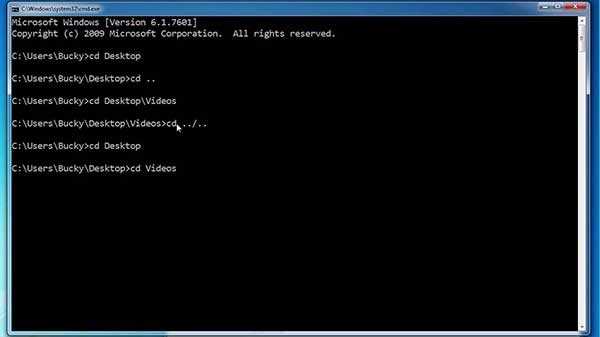
4) Kontrollera systeminformation genom att använda kommandotolken
Den här metoden hjälper dig att kontrollera systeminformationen med hjälp av Windows-kommandotolken. Här är stegen för att leta efter systeminformationen i Windows 10.
Steg 1: Klicka först till höger på Start-knappen och välj "Kommandotolken (Admin)"
Steg 2: Under kommandotolken skriver du 'systeminfo' och klickar på Enter.
Steg 3: Här kommer du att kunna se systeminformationen. Om du vill veta mer om systeminformation skriver du 'systeminfo /'
Dessa är de fyra bästa metoderna för att kontrollera hela specifikationen på din Windows 10.